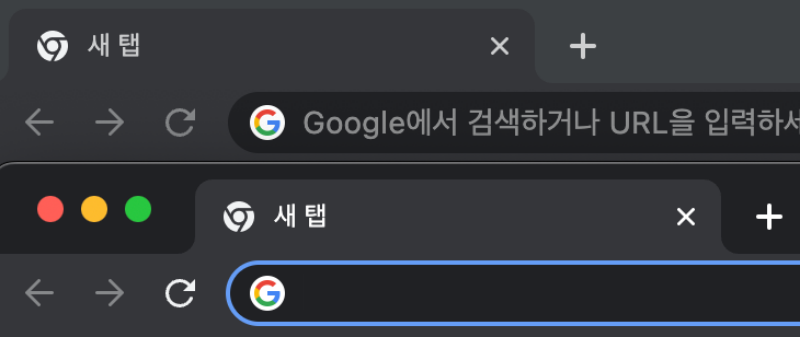집에서 글을 작성하거나, 다른 업무를 할 때 종종 창을 이동하며 작업을 하려니 불편하고, 작업시간이 더 오래 걸리는 경우가 있어 더 편한 방법이 없을까 검색해 보니, 맥북과 아이패드를 연동시켜서 듀얼모니터로 이용하는 사이드카 기능이 있더라고요. 해당 기능을 이용하면, 화면을 내렸다, 올렸다 하지 않아도 작업화면 확장이 가능하며, 다른 사람과 동시에 작업화면을 공유할 수 있어요.
그러나 사용법을 숙지하인 후, 바로 연동을 시켜 기능을 사용해보려 하니, 타 블로그에 나와있는 대로 해봤는데도, 저는 연동이 안되었습니다. 맥북이 제 아이패드를 찾지 못했어요. "기기없음"이라고 뜨더라구요. 그러다 원인을 발견했고, 이번 포스팅에 해결방법과 사이드카 기능을 이용한 맥북 아이패드 듀얼모니터 연결 방법을 공유하려고 합니다. 또한, 아이패드가 없을 때, 작업을 편리하게 도와주는 화면분할 설정 방법도 알려드릴게요.

사이드카 기능 소개
사이드카 기능은 아이패드를 맥 컴퓨터의 보조 모니터로 사용할 수 있는 기능입니다. 작업을 하다 보면, 여러 창을 이동할 일이 필요한데, 이때 아이패드를 맥의 보조 디스플레이로 사용하여 작업화면을 확장하거나, 미러링 모드로 같은 화면을 동시에 띄워 사용할 수 있습니다.
사용 전 확인사항
▶ 1. 사이드카 기능은 무선 사용도 가능하지만, USB충전 케이블을 이용하면 충전하며 사용가능 합니다.
- 사이드카 기능을 무선으로 사용하려면, iPad와 Mac기기 간의 거리가 10m 이내여야 합니다.
- 또한 Bluetooth와 Wi-Fi가 켜져있어야 합니다.
- iPad는 셀룰러 연결 공유를 하지 않도록 합니다.
- Mac은 인터넷 연결을 공유하지 않도록 합니다.
- USB 케이블로 사이드카 이용 시, iPad가 Mac을 신뢰하도록 설정되어야 합니다.
▶ 2. 사이드카 시스템 요구 사항 충족하는지 확인하세요.


▶ 3. Mac에서 다중 ID사용 시, 각 기기에서 동일한 ID로 로그인되어 있는지 확인하세요.
맥북 아이패드 사이드카 연결방법
▶ 방법 1
Mac 윈도 왼쪽 상단 전체화면 버튼 위로 포인터 이동(클릭 X) - 나오는 창 아래 iPad (으)로 이동 클릭
▶ 방법 2
Mac 왼쪽 상단 Apple 메뉴 > 시스템 설정 > 사이드바에서 디스플레이 클릭(아래로 스크롤) > 오른쪽 +팝업메뉴 클릭 > iPad 선택
▶ 방법 3
상단 메뉴 막대 오른쪽 > 제어 센터(시리 아이콘 왼쪽) > 화면 미러링 > 미러링 또는 별도 디스플레이 선택



아이패드 사이드바 기능 보기
원하는 작업 형태에 따라, 미러링 또는 화면 확장 설정을 한 후 iPad 화면을 보면 왼쪽 사이드바가 뜨게 됩니다. 해당 사이드바에는 여러 조합 키가 표시되어 있습니다. 마우스나 키보드가 아닌 손가락 터치나 Apple Pencil을 사용해서 필수 명령을 선택할 수 있어요. 그럼 어떠한 키와 기능이 있는지 안내해 드릴게요.

▶ 무선 연결 Wifi / bluetooth 문제 해결법
화면 분할 설정 방법
만약, iPad가 없을 때도 윈도 이동 없이 작업을 편리하게 하는 방법도 있습니다. 바로 화면 분할 기능입니다. 설정 방법은 간단합니다.
1. 작업창(Mac window)을 띄우고, 두 개의 window를 분리해 주세요.
2. 각 창을 왼쪽으로 배치할지, 오른쪽으로 배치할지 결정하세요.
3. 윈도 왼쪽 상단의 전체화면버튼으로 포인터 이동 후 원하는 배치를 클릭하세요.
4. 작업을 하다가 종료를 원하는 경우, control+command+(F)를 눌러주세요.